Schnellstart: Erstellen einer Instanz im Hybridmodus mit dem Azure-Portal und dem Azure Database Migration Service
Azure Database Migration Service im Hybridmodus verwaltet Datenbankmigrationen mithilfe eines lokal gehosteten Migrationsworkers und einer in der Cloud ausgeführten Instanz von Azure Database Migration Service. Der Hybridmodus ist insbesondere in Szenarien nützlich, in denen es keine Site-to-Site-Konnektivität zwischen dem lokalen Netzwerk und Azure gibt oder die Bandbreite der Site-to-Site-Konnektivität eingeschränkt ist.
Hinweis
Zurzeit unterstützt der Azure Database Migration Service im Hybridmodus SQL Server-Migrationen zu Folgendem:
- Verwaltete Azure SQL-Instanz nahezu ohne Ausfallzeit (online).
- Einzelne Azure SQL-Datenbank mit einem gewissen Maß an Ausfallzeit (offline).
- MongoDB zu Cosmos DB nahezu ohne Ausfallzeit (online).
- MongoDB zu Cosmos DB mit einem gewissen Maß an Ausfallzeit (offline).
In dieser Schnellstartanleitung verwenden Sie das Azure-Portal, um eine Instanz von Azure Database Migration Service im Hybridmodus zu erstellen. Danach laden Sie den Hybrid Worker herunter, installieren ihn in Ihrem lokalen Netzwerk und richten ihn ein. Während der Vorschau können Sie den Hybridmodus von Azure Database Migration Service verwenden, um Daten von einer lokalen SQL Server-Instanz zu Azure SQL-Datenbank zu migrieren.
Hinweis
Das Installationsprogramm für Azure Database Migration Service im Hybridmodus kann unter Microsoft Windows Server 2012 R2, Windows Server 2016, Windows Server 2019 und Windows 10 ausgeführt werden.
Wichtig
Für das Azure Database Migration Service-Hybridinstallationsprogramm ist mindestens .NET 4.7.2 erforderlich. Die aktuellen .NET-Versionen finden Sie auf der Seite Herunterladen von .NET Framework.
Wenn Sie kein Azure-Abonnement besitzen, können Sie ein kostenloses Konto erstellen, bevor Sie beginnen.
Melden Sie sich auf dem Azure-Portal an.
Melden Sie sich im Browser beim Azure-Portal an.
Die Standardansicht ist Ihr Dienstdashboard.
Registrieren des Ressourcenanbieters
Registrieren Sie den Microsoft.DataMigration-Ressourcenanbieter, bevor Sie Ihre erste Instanz von Azure Database Migration Service erstellen.
Klicken Sie im Azure-Portal auf Abonnements, wählen Sie das Abonnement aus, in dem Sie die Azure Database Migration Service-Instanz erstellen möchten, und klicken Sie auf Ressourcenanbieter.
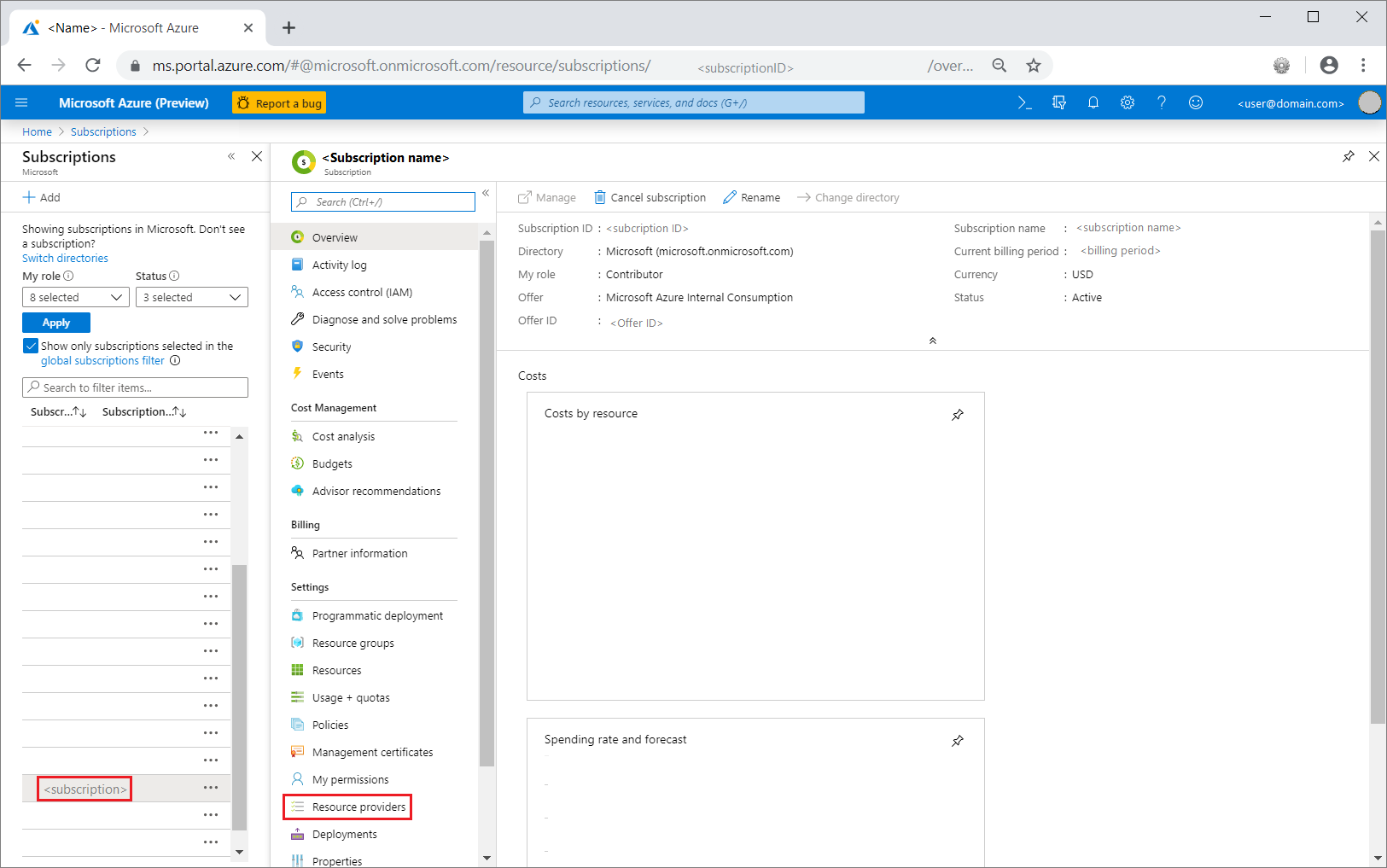
Suchen Sie nach „Migration“, und wählen Sie rechts neben Microsoft.DataMigration die Option Registrieren aus.
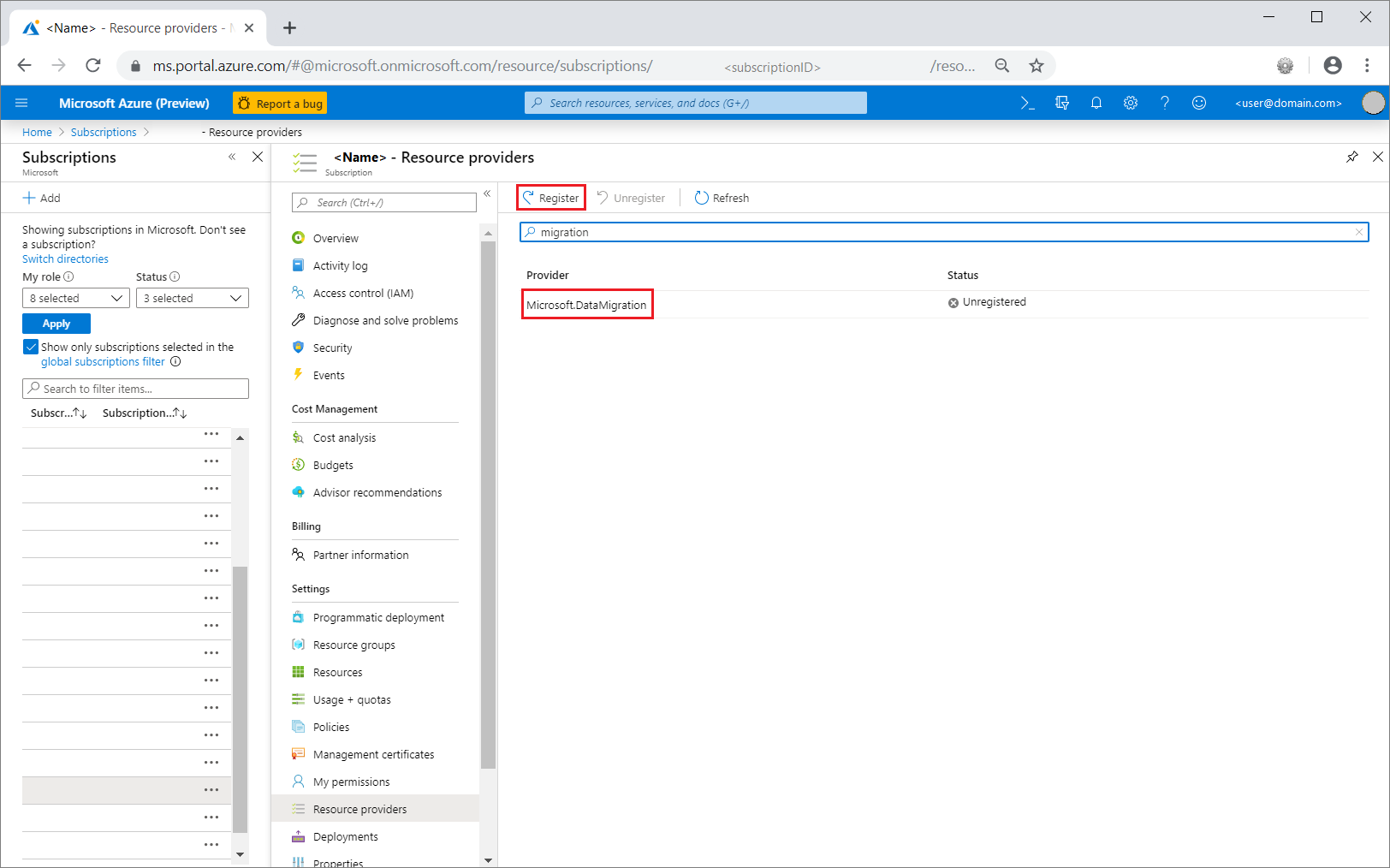
Erstellen einer Instanz des Diensts
Klicken Sie auf + Ressource erstellen, um eine Instanz von Azure Database Migration Service zu erstellen.
Suchen Sie im Marketplace nach „Migration“, wählen Sie Azure Database Migration Service aus, und klicken Sie dann auf dem Bildschirm Azure Database Migration Service auf Erstellen.
Auf dem Bildschirm Create Migration Service (Migrationsdienst erstellen):
Wählen Sie einen Dienstnamen aus, der einprägsam und in Ihrer Azure Database Migration Service-Instanz eindeutig ist.
Wählen Sie das Azure-Abonnement aus, in dem Sie die Instanz erstellen möchten.
Wählen Sie eine vorhandene Ressourcengruppe aus, oder erstellen Sie eine neue.
Wählen Sie den Ort aus, der die geringste Entfernung zum Quell- oder Zielserver aufweist.
Wählen Sie unter Dienstmodus die Option Hybrid (Vorschau) aus.

Klicken Sie auf Überprüfen + erstellen.
Lesen Sie auf der Registerkarte Überprüfen + erstellen die Bedingungen, überprüfen Sie die weiteren bereitgestellten Informationen, und klicken Sie dann auf Erstellen.
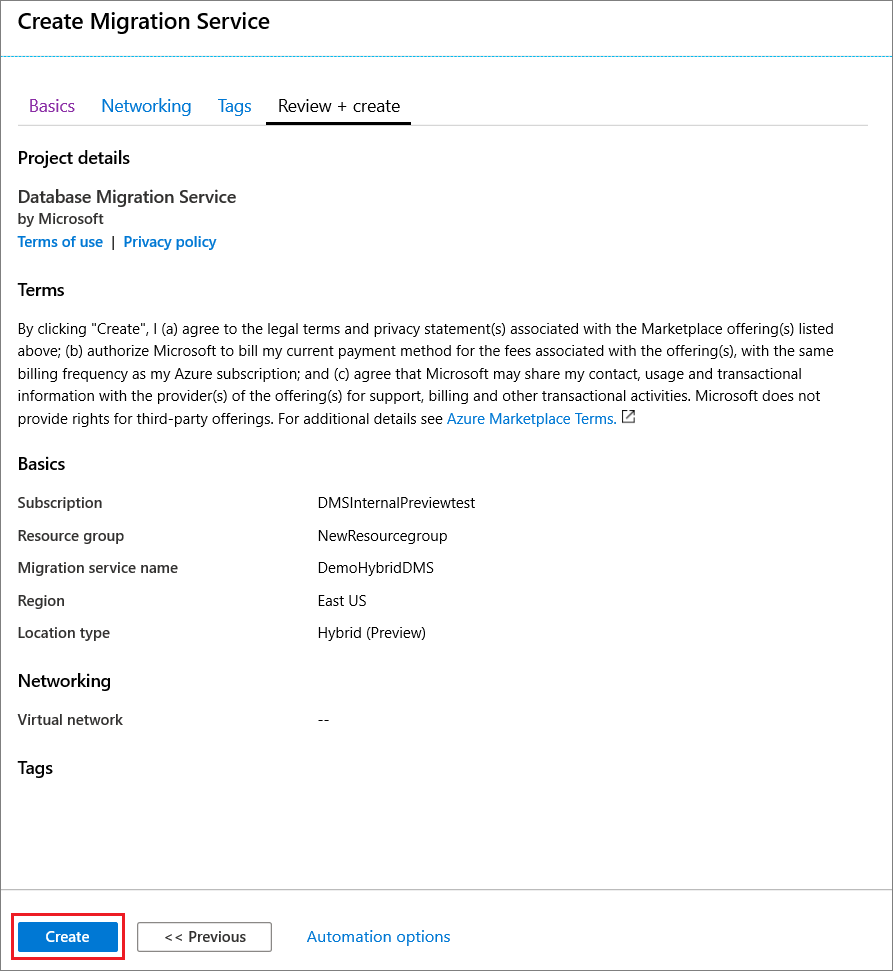
Nach einigen Augenblicken wird Ihre Azure Database Migration Service-Instanz im Hybridmodus erstellt und kann eingerichtet werden. Die Azure Database Migration Service-Instanz wird wie in der folgenden Abbildung angezeigt:
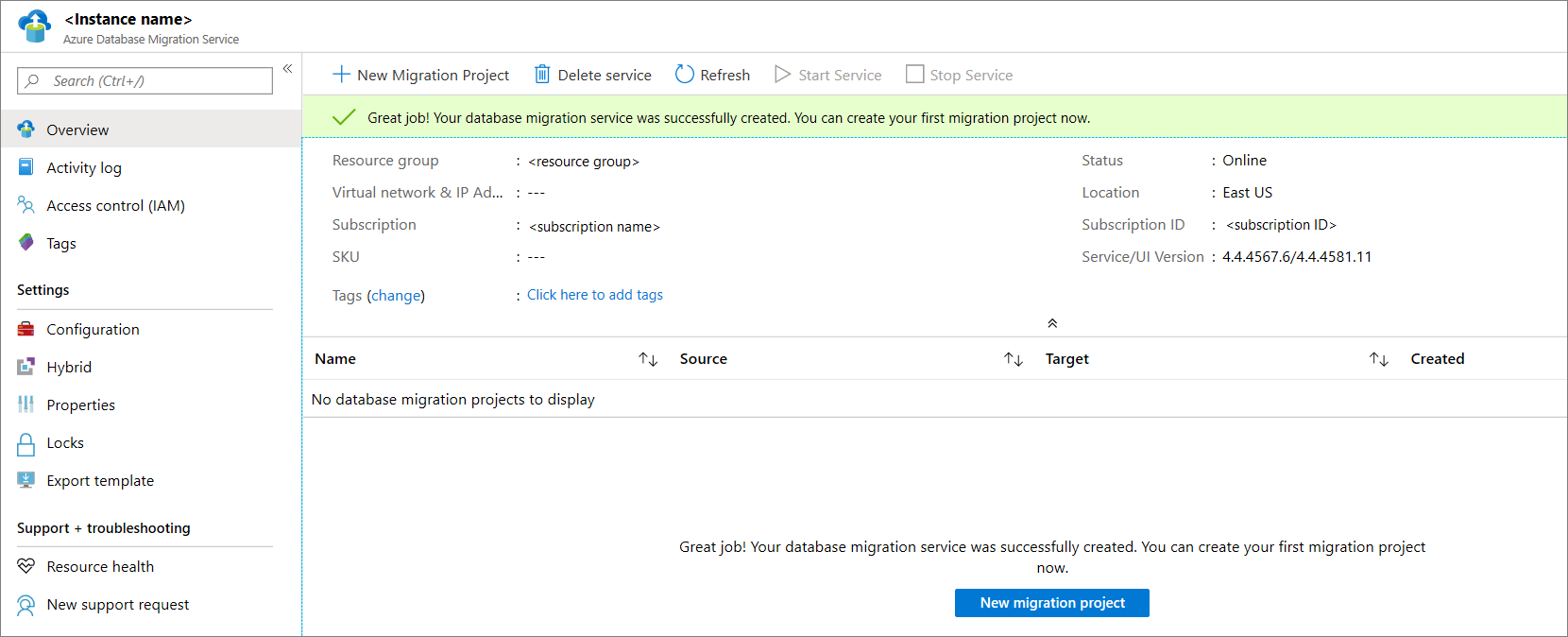
Nachdem der Dienst erstellt wurde, klicken Sie auf Eigenschaften, und kopieren Sie den im Feld Ressourcen-ID angezeigten Wert. Diesen Wert verwenden Sie, um den Hybrid Worker für Azure Database Migration Service zu installieren.
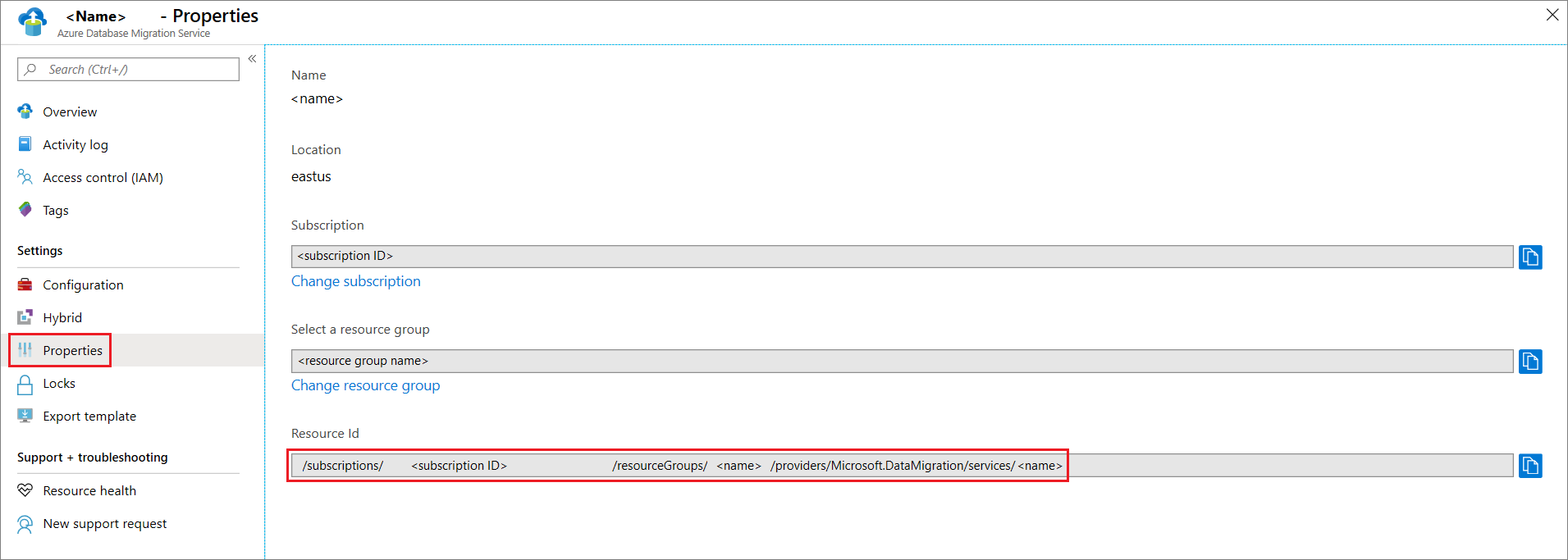
Erstellen einer Azure-App-Registrierungs-ID
Sie müssen eine Azure-App-Registrierungs-ID erstellen, die der lokale Hybrid Worker für die Kommunikation mit Azure Database Migration Service in der Cloud verwenden kann.
Wählen Sie im Azure-Portal Microsoft Entra ID aus, wählen Sie App-Registrierungen und dann Neue Registrierung aus.
Geben Sie einen Namen für die Anwendung an, und wählen Sie dann unter Unterstützte Kontotypen den zu unterstützenden Kontotyp aus, um anzugeben, wer die Anwendung verwenden darf.
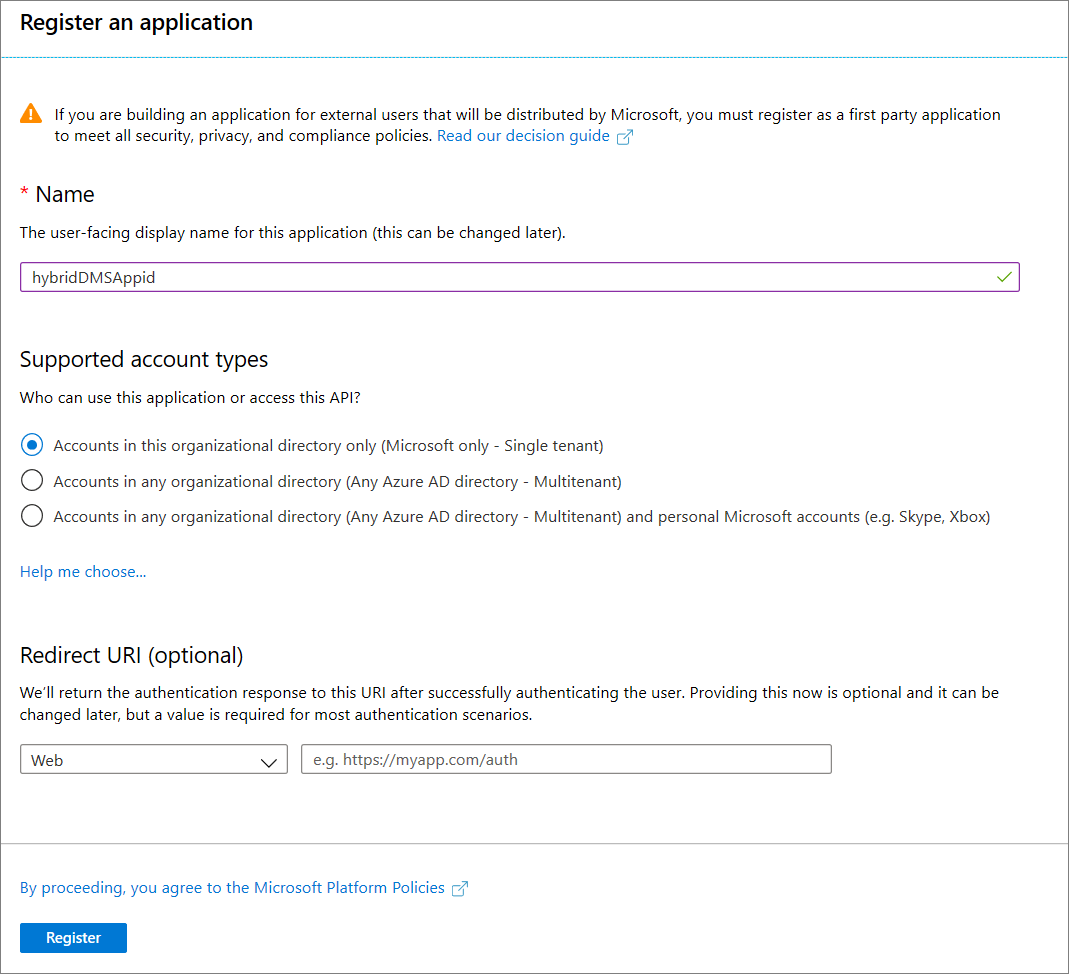
Verwenden Sie für die Felder Umleitungs-URI (optional) die Standardwerte, und klicken Sie dann auf Registrieren.
Nachdem die App-ID registriert wurde, notieren Sie sich die Anwendungs-ID (Client) , die Sie beim Installieren des Hybrid Workers verwenden werden.
Navigieren Sie im Azure-Portal zu Ihrem Database Migration Service.
Wählen Sie im Navigationsmenü Zugriffssteuerung (IAM) aus.
Wählen Sie Hinzufügen>Rollenzuweisung hinzufügen.
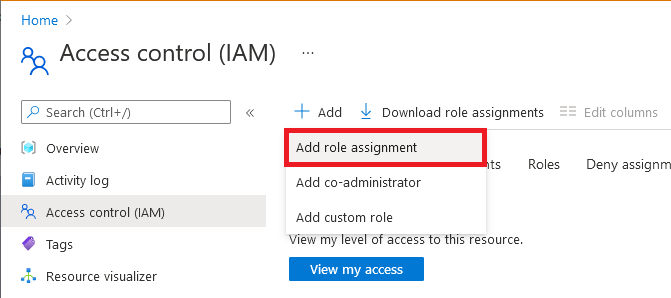
Wählen Sie auf der Registerkarte Rolle die Rolle Mitwirkender aus.
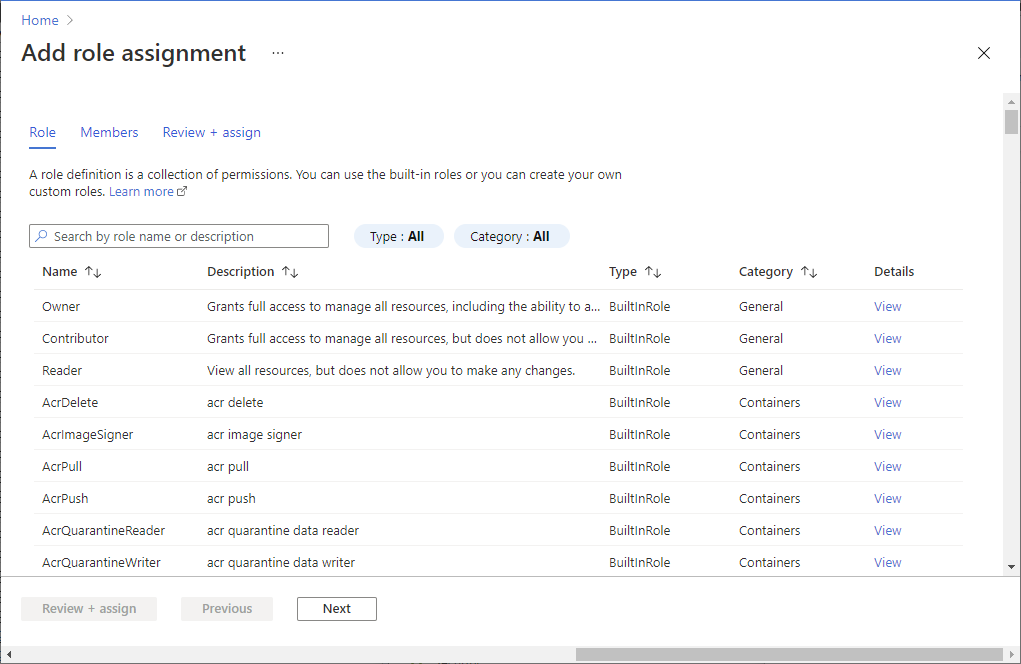
Wählen Sie auf der Registerkarte Mitglieder die Option Benutzer, Gruppe oder Dienstprinzipal und dann den App-ID-Namen aus.
Wählen Sie auf der Registerkarte Überprüfen und zuweisen die Option Überprüfen und zuweisen aus, um die Rolle zuzuweisen.
Ausführliche Informationen finden Sie unter Zuweisen von Azure-Rollen über das Azure-Portal.
Herunterladen und Installieren des Hybrid Workers
Navigieren Sie im Azure-Portal zu Ihrer Instanz von Azure Database Migration Service.
Wählen Sie unter Einstellungen die Option Hybrid aus, und klicken Sie dann auf Installationsprogramm herunterladen.
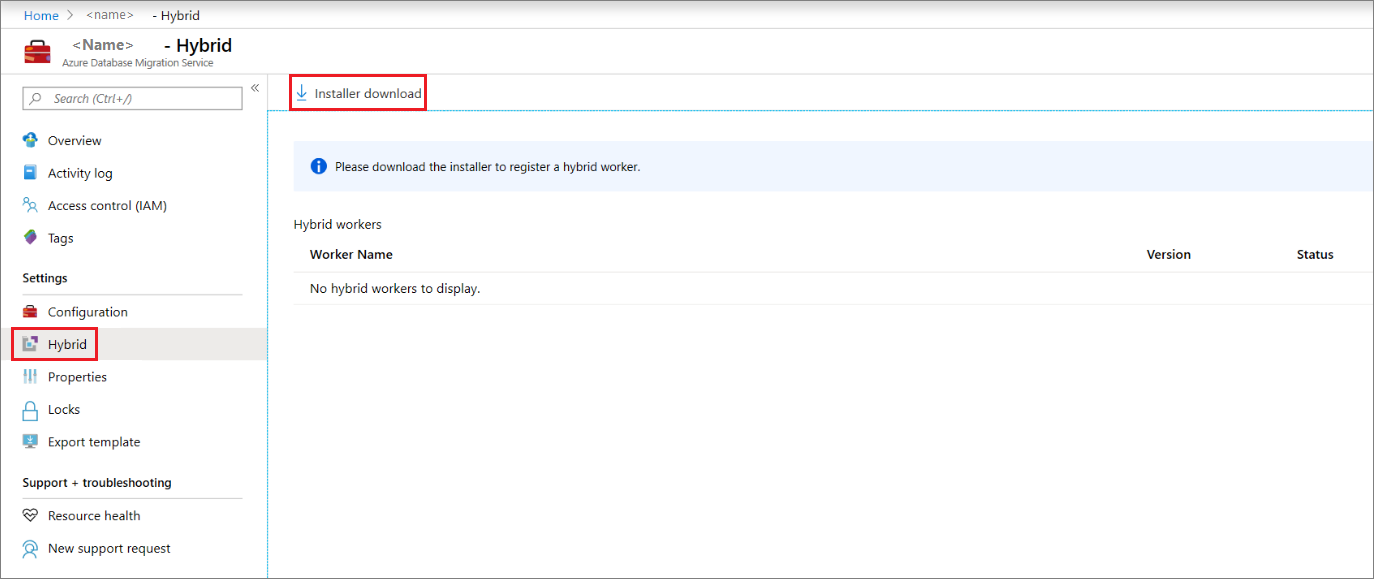
Extrahieren Sie die ZIP-Datei auf dem Server, der den Hybrid Worker für Azure Database Migration Service hosten soll.
Wichtig
Für das Azure Database Migration Service-Hybridinstallationsprogramm ist mindestens .NET 4.7.2 erforderlich. Die aktuellen .NET-Versionen finden Sie auf der Seite Herunterladen von .NET Framework.
Suchen und öffnen Sie im Installationsordner die Datei dmsSettings.json, geben Sie den Wert für ApplicationId und resourceId an, und speichern Sie dann die Datei.
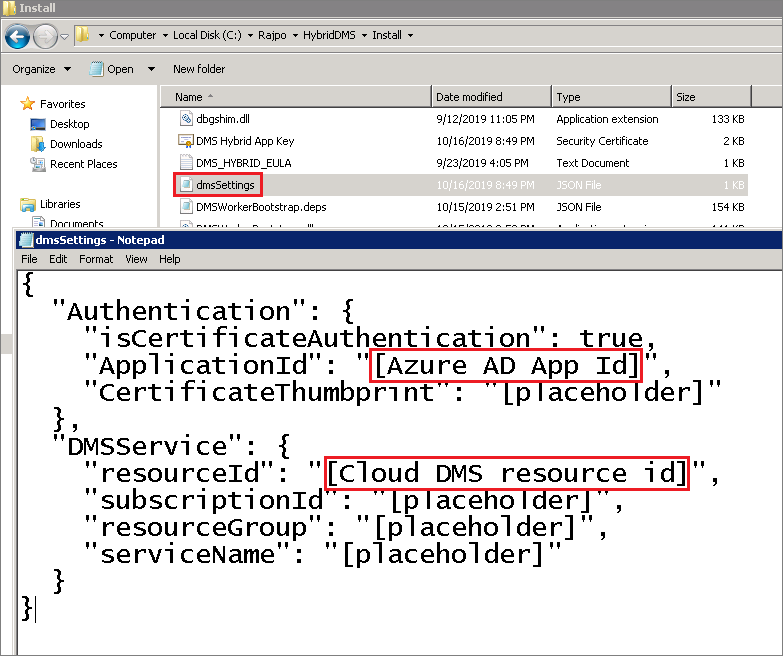
Generieren Sie mithilfe des folgenden Befehls ein Zertifikat, mit dem Azure Database Migration Service die Kommunikation vom Hybrid Worker authentifizieren kann.
<drive>:\<folder>\Install>DMSWorkerBootstrap.exe -a GenerateCertDas Zertifikat wird im Installationsordner generiert.
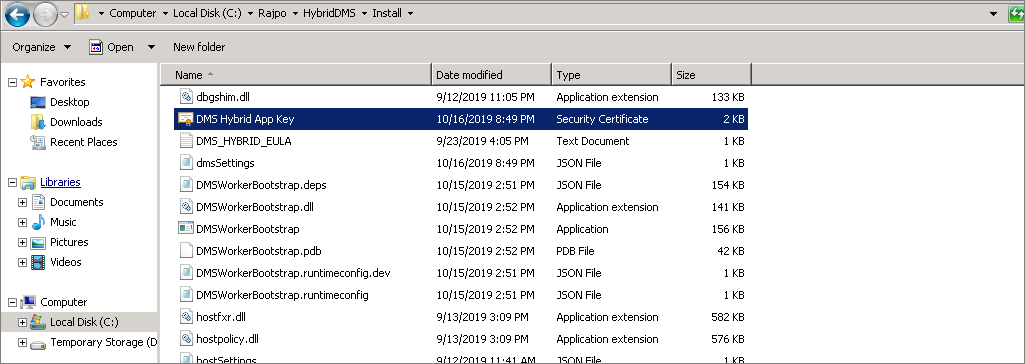
Navigieren Sie im Azure-Portal zur App-ID, und wählen Sie unter Verwalten die Option Zertifikate & Geheimnisse und dann Zertifikat hochladen aus, um das generierte öffentliche Zertifikat auszuwählen.
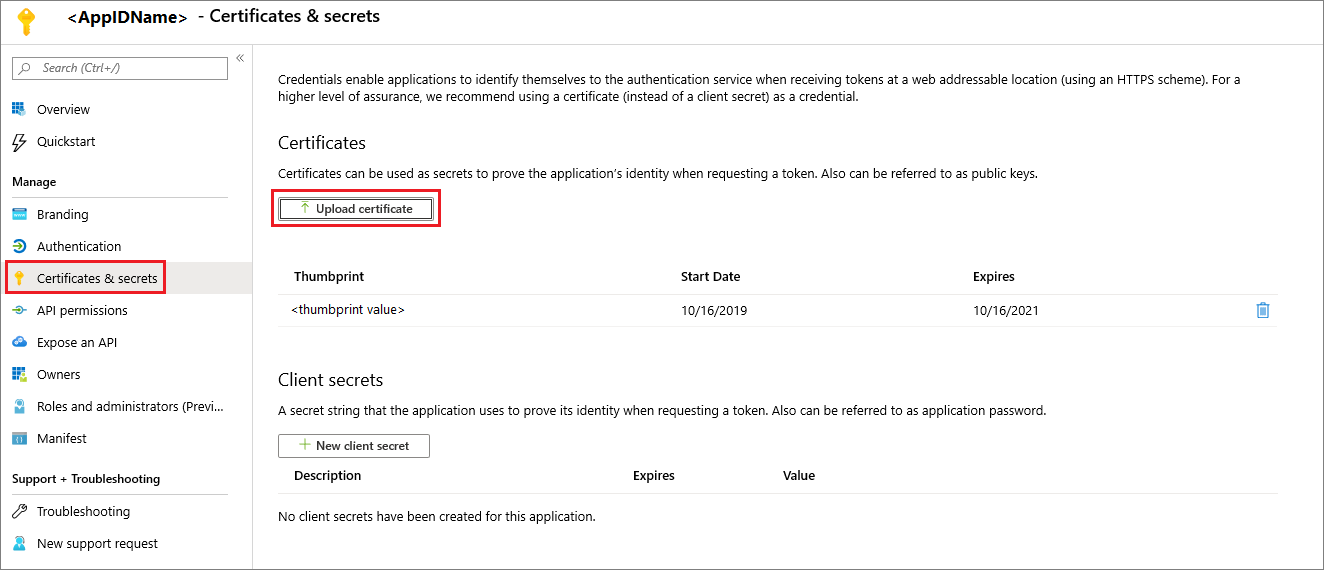
Installieren Sie den Hybrid Worker für Azure Database Migration Service auf Ihrem lokalen Server, indem Sie den folgenden Befehl ausführen:
<drive>:\<folder>\Install>DMSWorkerBootstrap.exe -a Install -IAcceptDMSLicenseTerms -dHinweis
Beim Ausführen des Installationsbefehls können Sie auch die folgenden Parameter verwenden:
- -TelemetryOptOut: Beendet das Senden von Telemetriedaten durch den Worker, sorgt aber weiterhin für eine minimale lokale Protokollierung. Das Installationsprogramm sendet weiterhin Telemetriedaten.
- -p {InstallLocation} . Ermöglicht das Ändern des Installationspfads, der standardmäßig „C:\Programme\DatabaseMigrationServiceHybrid“ lautet.
Wenn das Installationsprogramm ohne Fehler ausgeführt wird, zeigt der Dienst in Ihrer Azure Database Migration Service-Instanz den Status „Online“ an, und Sie können Ihre Datenbanken migrieren.
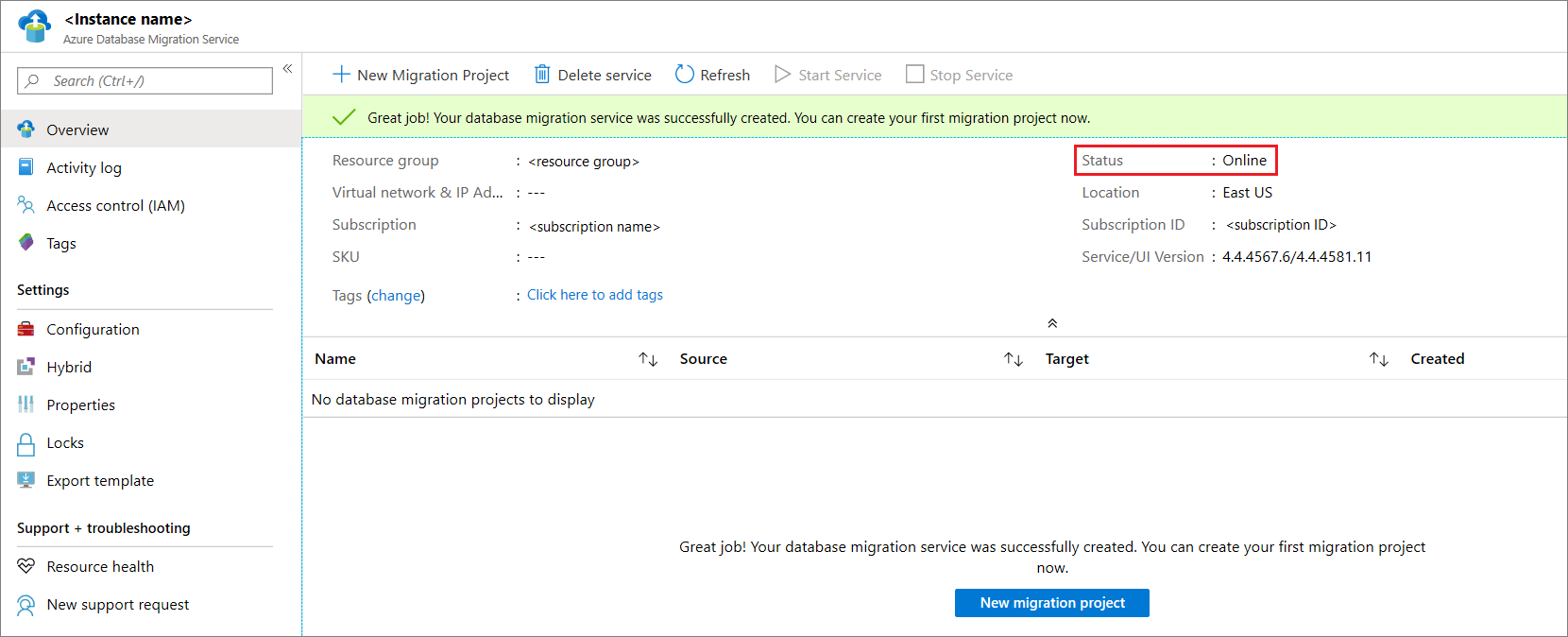
Deinstallieren der Azure Database Migration Service-Instanz im Hybridmodus
Zurzeit wird das Deinstallieren einer Azure Database Migration Service-Instanz im Hybridmodus nur über das Installationsprogramm unterstützt, mit dem der Hybrid Worker für Azure Database Migration Service auf Ihrem lokalen Server installiert wird. Führen Sie den folgenden Befehl aus:
<drive>:\<folder>\Install>DMSWorkerBootstrap.exe -a uninstall
Hinweis
Beim Ausführen des Deinstallationsbefehls können Sie auch den Parameter „-ReuseCert“ verwenden, der dafür sorgt, dass das vom generateCert-Workflow generierte AdApp-Zertifikat beibehalten wird. Damit kann das gleiche Zertifikat wiederverwendet werden, das zuvor generiert und hochgeladen wurde.
Einrichten des Hybrid Workers für Azure Database Migration Service mithilfe von PowerShell
Zusätzlich zu der Möglichkeit, den Hybrid Worker für Azure Database Migration Service über das Azure-Portal zu installieren, stellen wir auch ein PowerShell-Skript bereit, mit dem Sie die Workerinstallationsschritte automatisieren können, nachdem Sie eine neue Instanz von Azure Database Migration Service im Hybridmodus erstellt haben. Mit dem Skript wird Folgendes durchgeführt:
- Erstellt eine neue AdApp.
- Lädt das Installationsprogramm herunter.
- Führt den generateCert-Workflow aus.
- Lädt das Zertifikat hoch.
- Fügt die AdApp als Mitwirkenden zu Ihrer Azure Database Migration Service-Instanz hinzu.
- Führt den Installationsworkflow aus.
Das Skript dient zur schnellen Prototyperstellung, wenn ein Benutzer bereits über alle erforderlichen Berechtigungen in der Umgebung verfügt. Beachten Sie, dass AdApp und Zertifikat in Ihrer Produktionsumgebung möglicherweise unterschiedliche Anforderungen aufweisen, daher kann beim Skript ein Fehler auftreten.
Wichtig
Das Skript setzt voraus, dass bereits eine Instanz von Azure Database Migration Service im Hybridmodus vorhanden ist und dass das verwendete Azure-Konto über die erforderlichen Berechtigungen verfügt, um AdApps im Mandanten zu erstellen und Azure RBAC für das Abonnement zu ändern.
Füllen Sie die Parameter am Anfang des Skripts aus, und führen Sie das Skript dann in einer PowerShell-Instanz mit Administratorrechten aus.